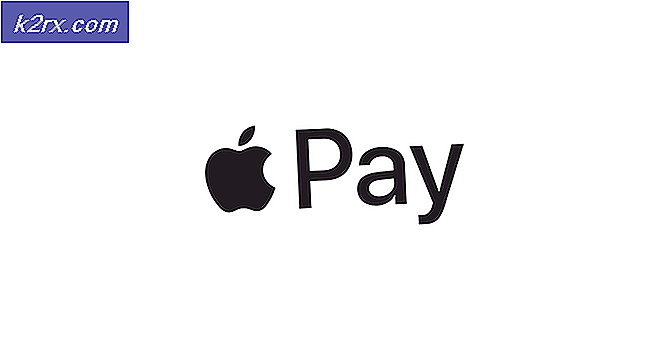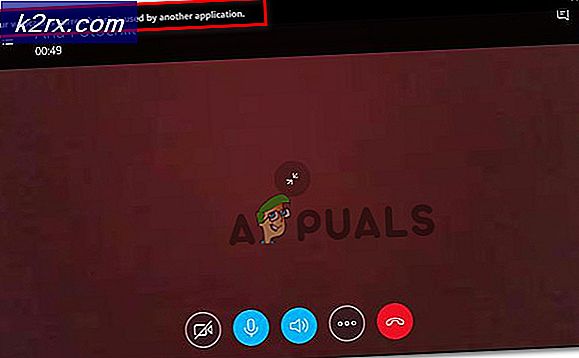Düzeltme: Bu Cihaz Güvenilir Platform Modülü Kullanamaz
'Hata mesajını alırsanızBu cihaz bir Güvenilir Platform Modülü kullanamaz’, Bilgisayarınızda bir TPM yongası yoksa veya grup politikalarınızdan kaynaklanabilir. Kullanıcılar, yerleşik BitLocker'ı kullanarak Windows 10'larında bir sürücüyü şifrelemeye çalıştıklarında, söz konusu hata mesajının kendilerine sorulduğunu bildirdi. Hata mesajı, yakından bakıldığında düzeltmeyi içerir, ancak herkesin geçici çözümü uygulama yeterliliği yoktur.
BitLocker, Windows 10'un önemli bir özelliğidir ve genellikle başkalarının erişmesini önlemek için belirli sabit sürücüleri şifrelememiz gerektiğinde kullanışlıdır. Henüz bilmiyorsanız, Güvenilir Platform Modülü veya TPM, kriptografik anahtarlar oluşturmak ve depolamak için kullanılan çoğu anakartta bulunan bir yongadır. Bu makaleyi okuduktan sonra sorunu çözebileceksiniz.
Windows 10'da "Bu Aygıt Güvenilir Platform Modülü Kullanamaz" Hatasına neden olan nedir?
Bahsettiğimiz gibi, bu hata bir sürücüyü BitLocker ile şifrelemeye çalıştığınızda ortaya çıkar ve genellikle aşağıdaki faktörlerden kaynaklanır -
Çözümlere geçerken, sorununuzu çözmek için aşağıda verilen çözümleri kullanabilirsiniz. Aşağıda verilen birkaç adım yönetici ayrıcalıkları gerektireceğinden lütfen bir yönetici hesabı kullandığınızdan emin olun.
1.Çözüm: TPM'siz BitLocker'a İzin Verme
Yukarıda belirttiğimiz gibi, anakartınızda TPM yongası olmadığında hata oluşur. Böyle bir durumda, bunu atlayabilir ve BitLocker'a TPM yongası olmadan izin verebilirsiniz. Bunu yapmak için, sisteminizin grup politikasını düzenlemeniz gerekir. Bunu nasıl yapacağınız aşağıda açıklanmıştır:
- Basın Windows Tuşu + R açmak Çalıştırmak iletişim kutusu.
- Yazın 'gpedit.msc’Ve ardından Enter tuşuna basın.
- Bir kere Yerel Grup İlkesi Düzenleyicisi açılır, aşağıdaki dizine gidin:
Bilgisayar Yapılandırması> Yönetim Şablonları> Windows Bileşenleri> BitLocker Sürücü Şifrelemesi> İşletim Sistemi Sürücüleri
- Orada, 'Başlangıçta ek kimlik doğrulama gerektir' politikasını seçin ve yapılandırmak için çift tıklayın.
- Varsayılan olarak ayar şu şekildedir: Ayarlanmamış. Olarak değiştir Etkin.
- Daha sonra, 'Uyumlu bir TPM olmadan Bitlocker'a izin ver’Kutusu işaretlenmiştir.
- Tıklayın Uygulamak ve sonra vur TAMAM MI.
- Sisteminizi yeniden başlatın ve sorunu çözüp çözmediğine bakın.
2.Çözüm: Bilgisayar Etki Alanına Yeniden Katılma
Sorun bazen bağlı olduğunuz etki alanı tarafından oluşturulabilir. Bu durum sizin için geçerliyse, sorunu etki alanından çıkıp yeniden katılarak çözmeye çalışabilirsiniz. Alandan nasıl ayrılacağınız aşağıda açıklanmıştır:
- Basın Windows Tuşu + I açmak Ayarlar.
- Git Hesaplar ve ardından ‘İşe ve okula erişin’Sekmesi.
- Bağlı olduğunuz alanı seçin ve tıklayın Bağlantıyı kes.
- Etki alanından ayrılmak için ekrandaki açılır pencereleri izleyin.
- Sisteminizi yeniden başlatın.
- İsterseniz etki alanına tekrar katılabilirsiniz.
- Sorunu çözüp çözmediğine bakın.
Bu çözümler büyük olasılıkla sorununuzu çözecektir ve BitLocker'ı tekrar kullanabilmeniz gerekir.